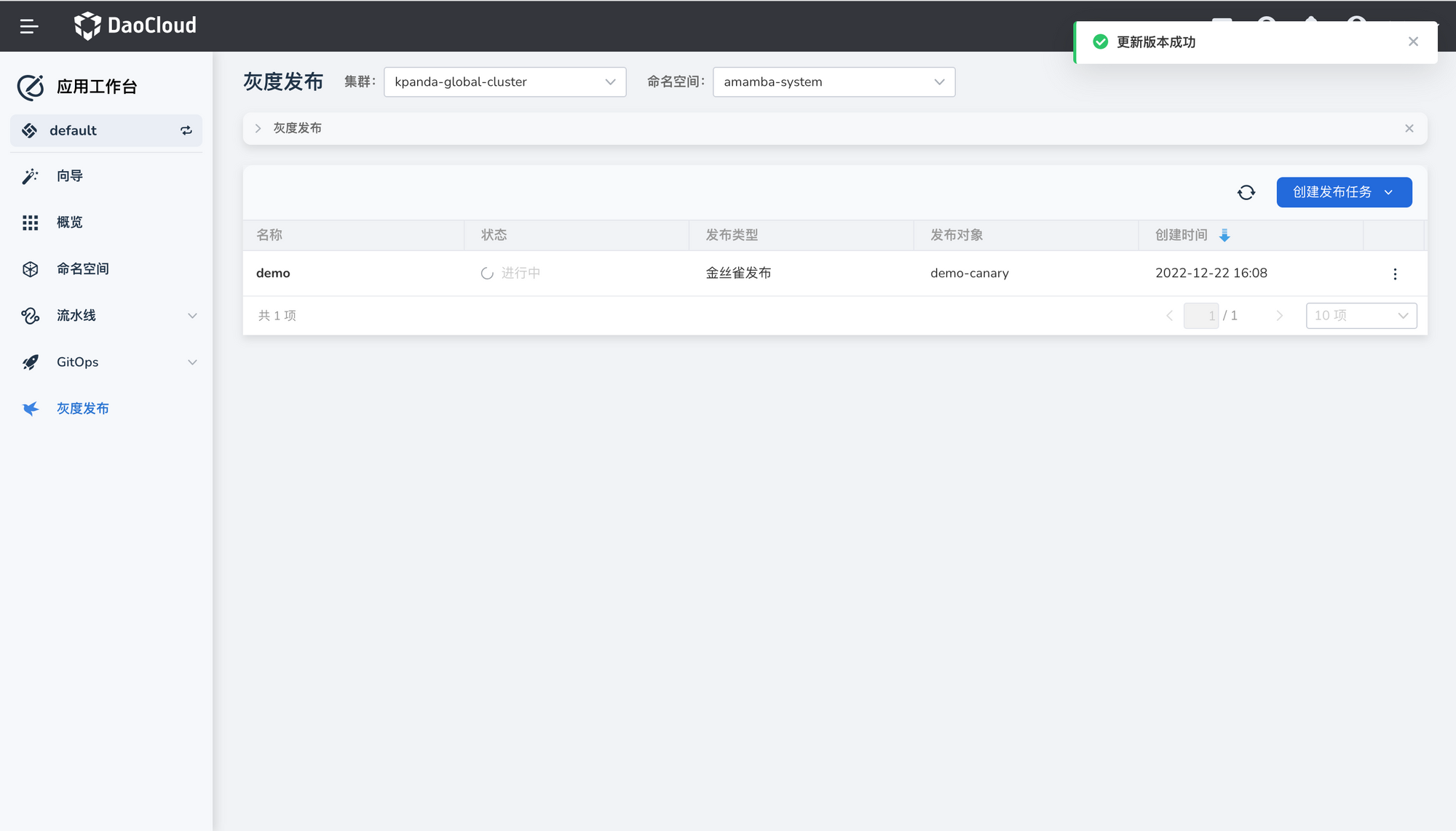创建金丝雀发布任务¶
应用工作台基于开源项目 Argo Rollout 提供强大的灰度发布能力。灰度发布可以在不影响老版本的前提下,发布新的应用版本。按照预先定义的规则,渐进式地将流量切换到新版本,当新版本运行无问题后,最终自动将全部流量从老版本迁移至新版本。
前提条件¶
-
创建一个应用并开启
灰度发布,可参考基于 Git 仓构建微服务应用、基于 Jar 包部署 Java 应用。 -
发布对象所在的集群已经安装了 Istiod 和 Argo Rollout 两个组件。有关具体的安装方式,可参考管理 Helm 应用。
操作步骤¶
-
进入
应用工作台模块,在左侧导航栏点击灰度发布,然后在页面右上角点击创建发布任务->金丝雀发布。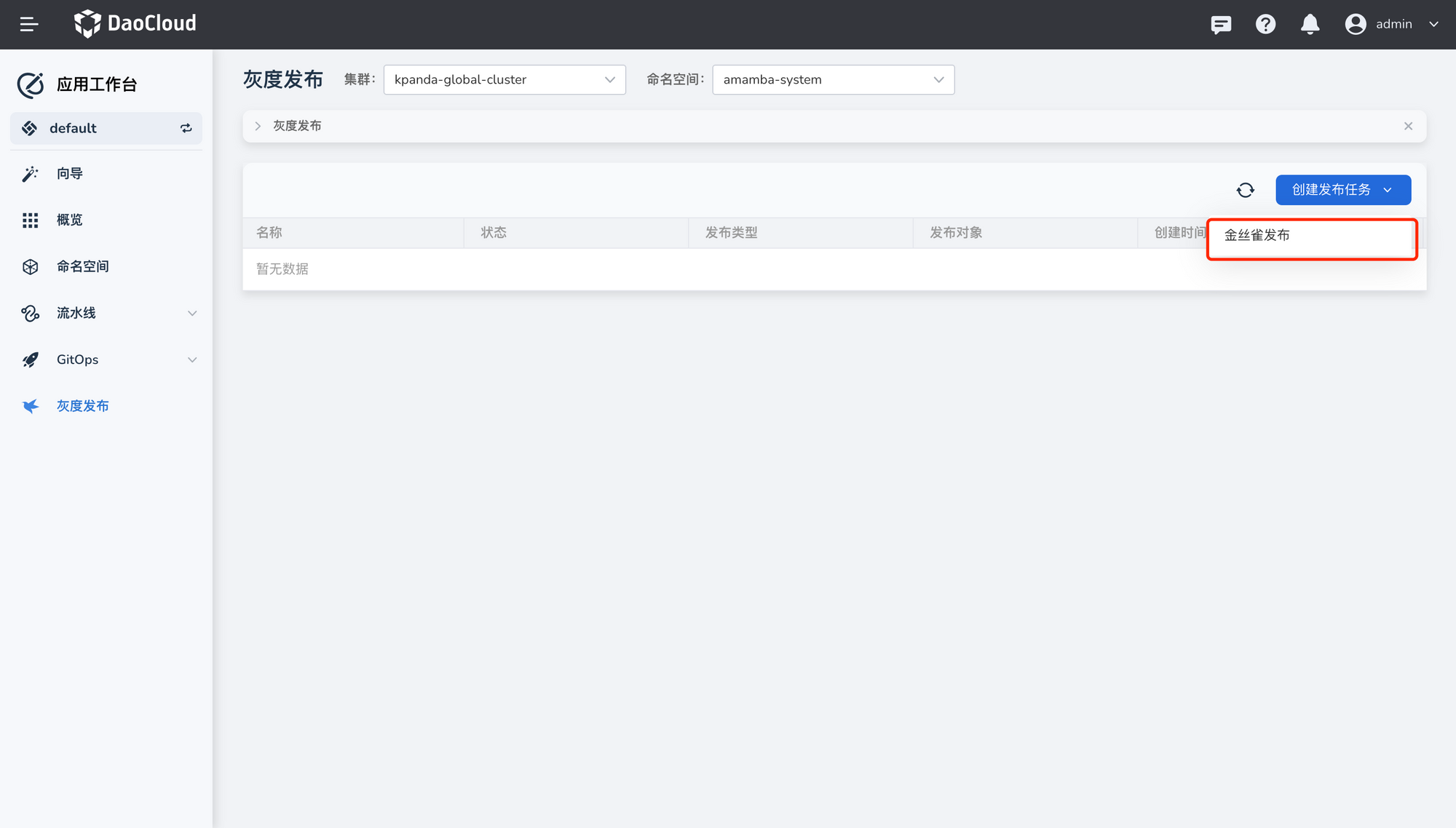
-
参考下列要求填写基本信息,然后点击
下一步。- 名称:填写发布任务的名称。最长 63 个字符,只能包含小写字母、数字及分隔符("-"),且必须以小写字母或数字开头及结尾
- 集群:选择发布对象所在的集群。需要确保该集群已经部署了 Istio 和 Argo Rollout。
- 命名空间:选择发布对象所在的命名空间,且该命名空间中已经部署了开启了
灰度发布的应用。 -
无状态负载:选择具体的发布对象。
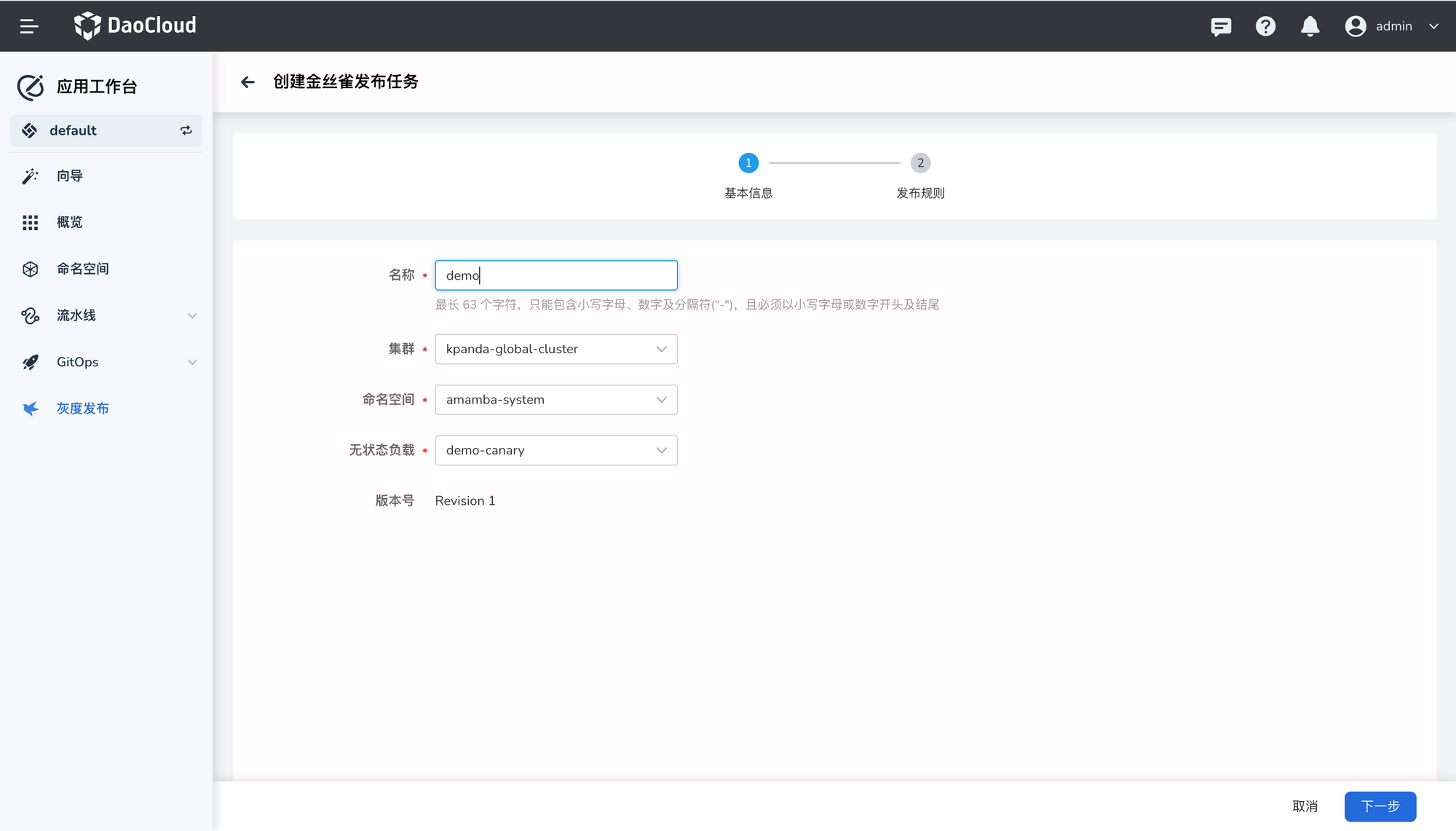
-
参考下列说明配置发布规则。
- 实例数量:进行灰度发布任务时应用的副本数量。
-
流量调度策略:
- 当前阶段发布流量比例:每个流量周期内,为灰度版本增加的流量比例。
-
到达流量比例后等待时间:为灰度版本增加流量周期,即等待多久后自动进入下一个灰度流量比例。
如果设置为 0 或不填写,发布任务执行到此步骤时会永久暂停。
-
监控分析:开启后即可利用 Prometheus 的能力进行监控。根据预先定义的监控指标以及采集间隔,在整个发布过程中自动执行监控分析。如果不满足定义的规则,则自动回滚至旧版本,灰度发布失败。

-
在页面底部点击
创建并更新应用,然后在弹框中设置灰度版本的镜像地址并点击确定。此时原工作负载的副本数会被设置为 0。
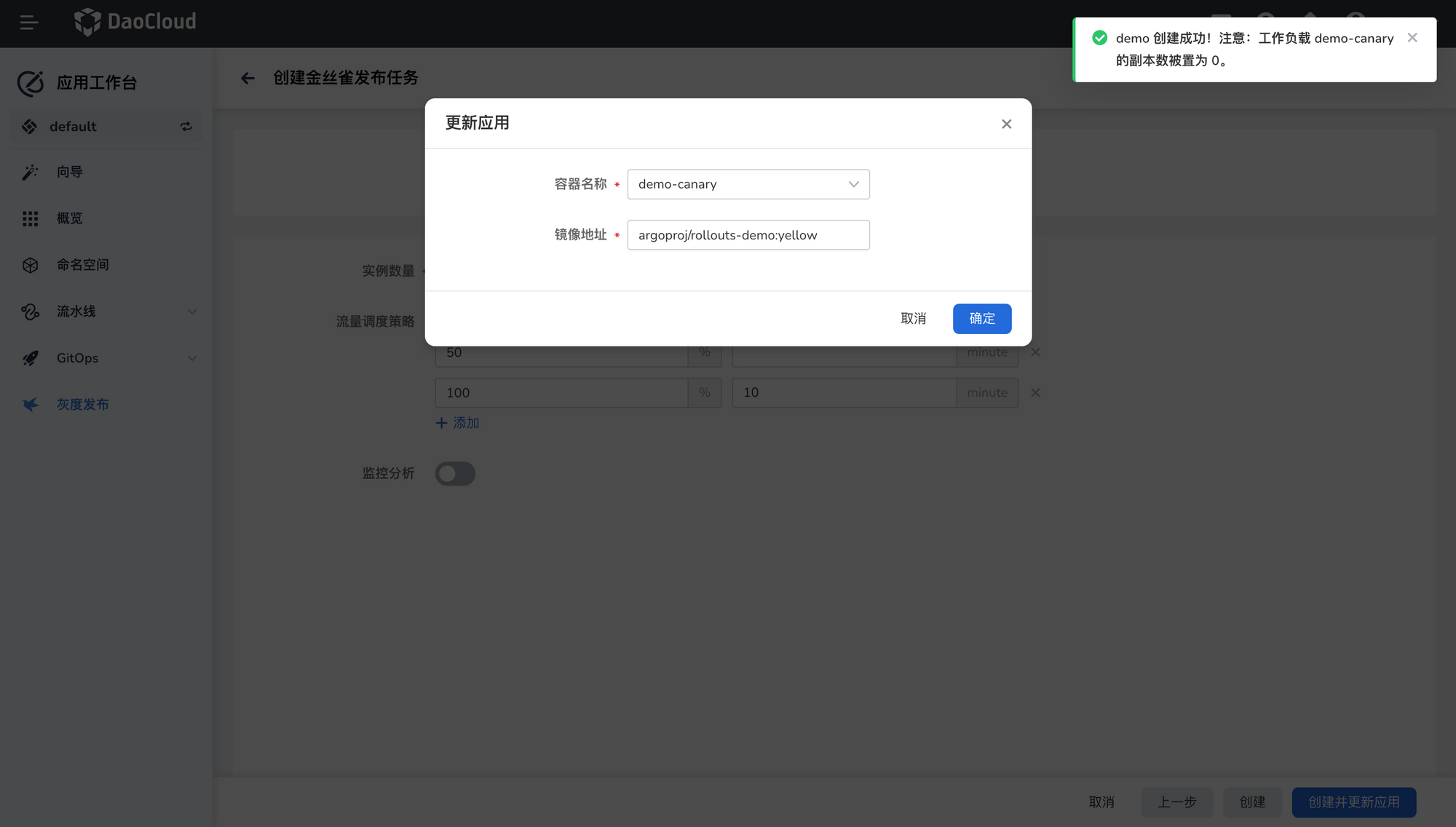
-
系统自动跳转至灰度发布的任务列表页面,提示
更新版本成功。